
时间:2021-02-09 07:02:36 来源:www.win10xitong.com 作者:win10
工作当中常常会使用电脑系统,如果遇到了win10系统如何关闭任务栏常用列表问题的时候大家会怎么样处理呢?很多老鸟对这个win10系统如何关闭任务栏常用列表的情况都不是很了解,别着急,我们自己就可以处理掉win10系统如何关闭任务栏常用列表的问题,小编今天测试了后梳理出了解决的方法步骤:1、默认状态下,2、点击托盘的"通知"图标,再点击"所有设置"就很快的能够处理好这个问题了。下面就是处理win10系统如何关闭任务栏常用列表问题的具体的详尽操作教程。
推荐系统下载:win10专业版
操作流程:1。默认情况下,最近打开的项目会显示在Windows10任务栏图标的跳转列表中;如图所示:

2.单击托盘上的“通知”图标,然后单击“所有设置”;如图所示:
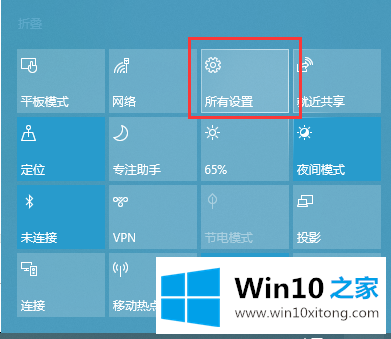
3.然后单击“个性化”,然后单击“开始”选项卡;如图所示:
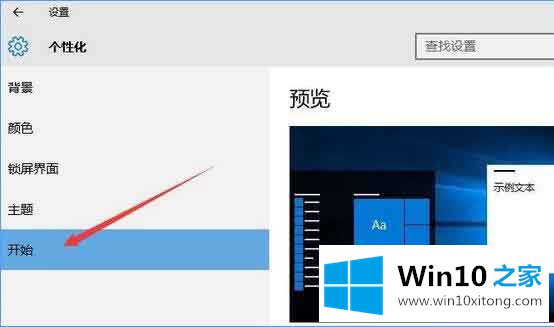
4.默认情况下,“在‘开始’屏幕或任务栏中的跳转列表中显示最近打开的项目”是打开的,我们可以单击“关闭”。如图所示:
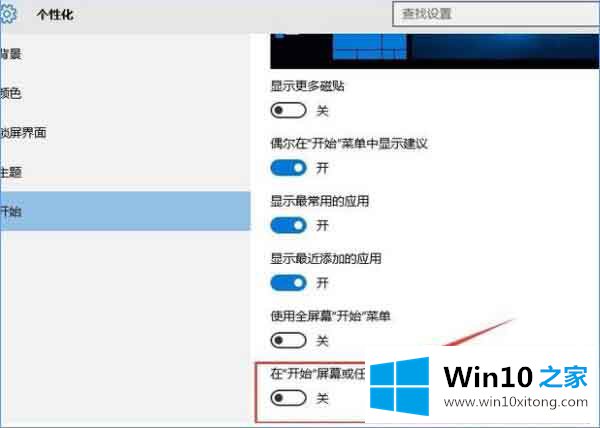
今天的内容到这里就结束了,上面详细的告诉了大家win10系统如何关闭任务栏常用列表的详尽操作教程,解决方法很多种,如果你有更好的方法建议,可以给本站留言,谢谢大家。